CorelDRAW中调和工具如何使用(设计入门)
来源:网络收集 点击: 时间:2024-03-01【导读】:
CDR软件是许多广告公司或者艺术设计者,所需要的一款矢量图软件,由于其不失真的特性,使其在大型户外广告中,得到了广泛的应用。那么今天本设计师来教大家在CDR中调和工具如何使用。工具/原料moreCorelDRAW X4软件电脑方法/步骤1/12分步阅读 2/12
2/12 3/12
3/12 4/12
4/12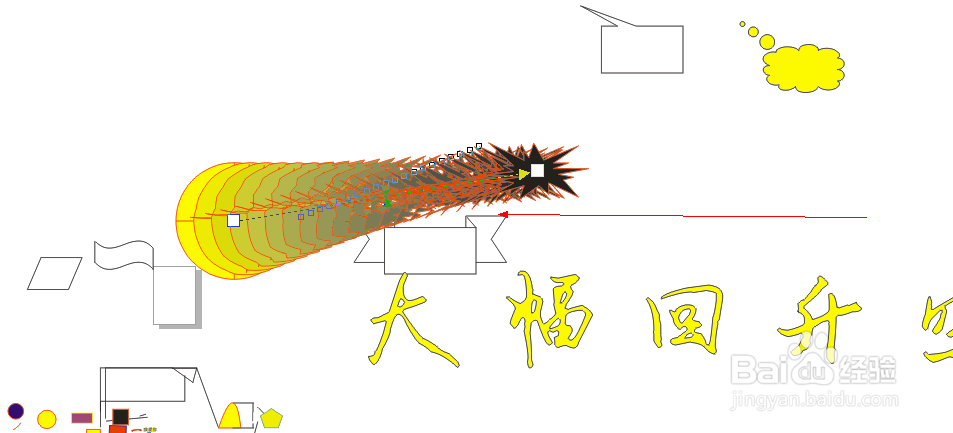 5/12
5/12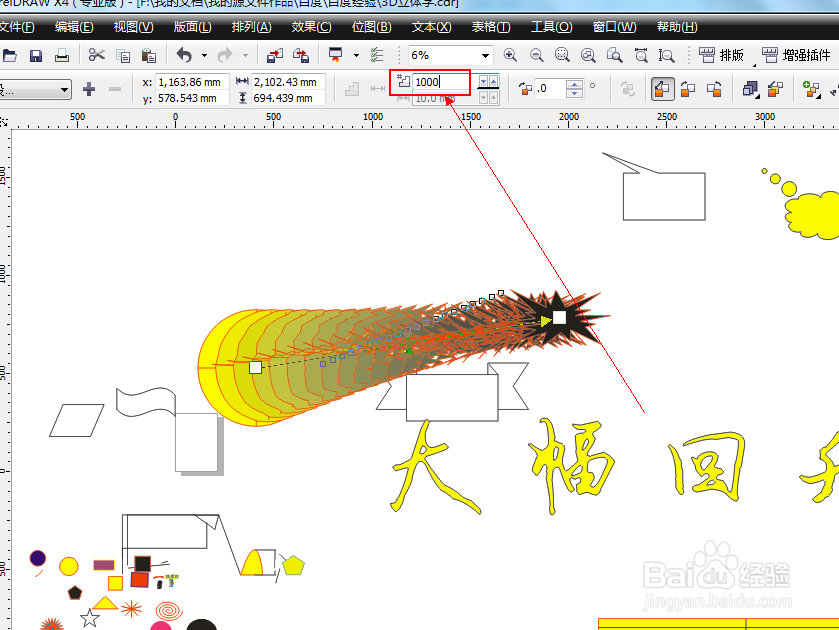 6/12
6/12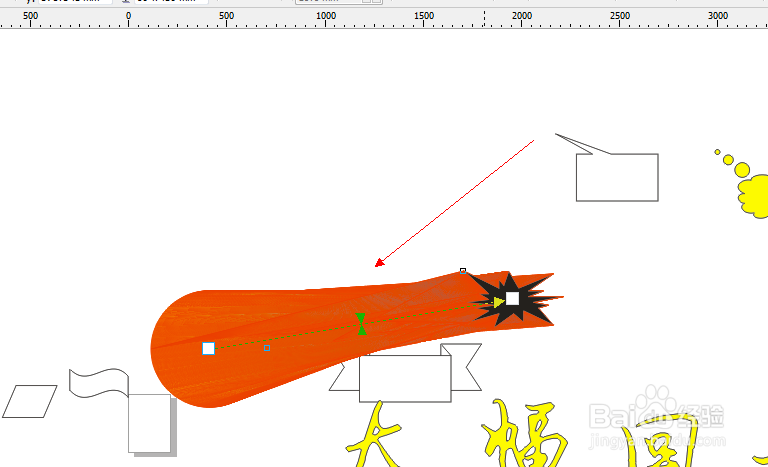 7/12
7/12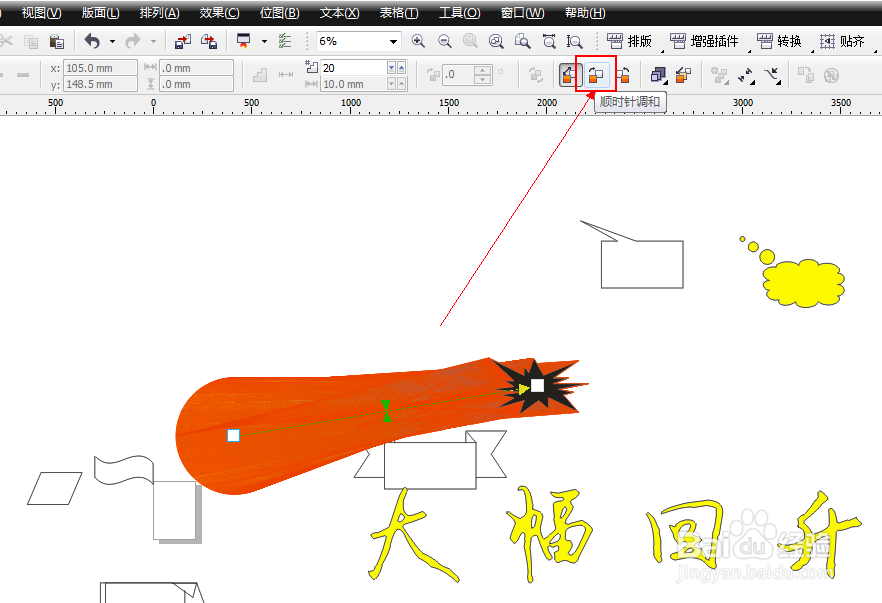 8/12
8/12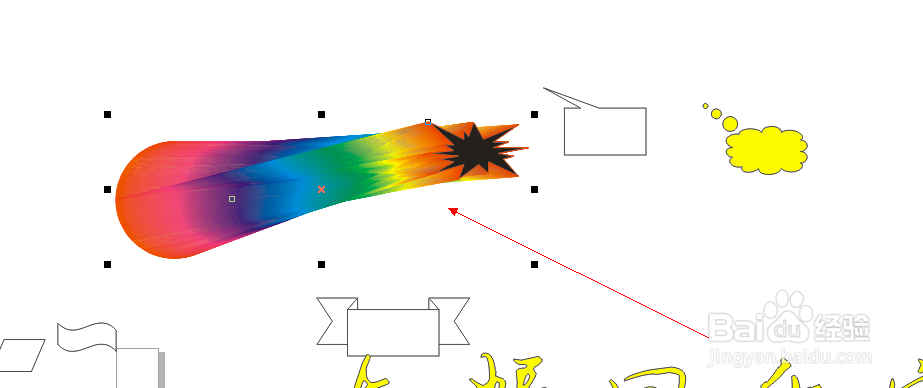 9/12
9/12 10/12
10/12 11/12
11/12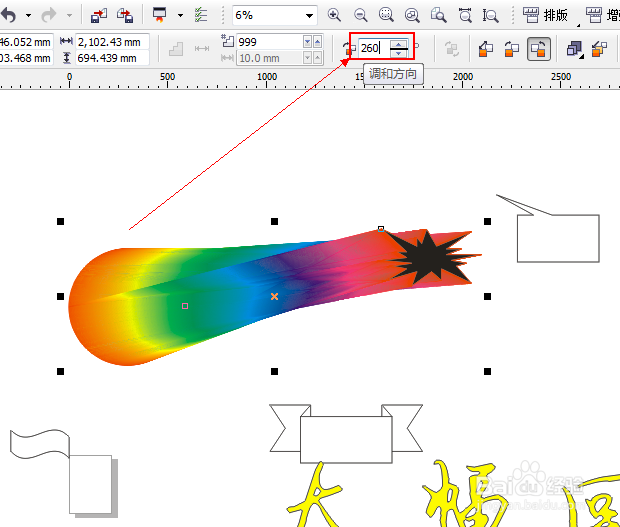 12/12
12/12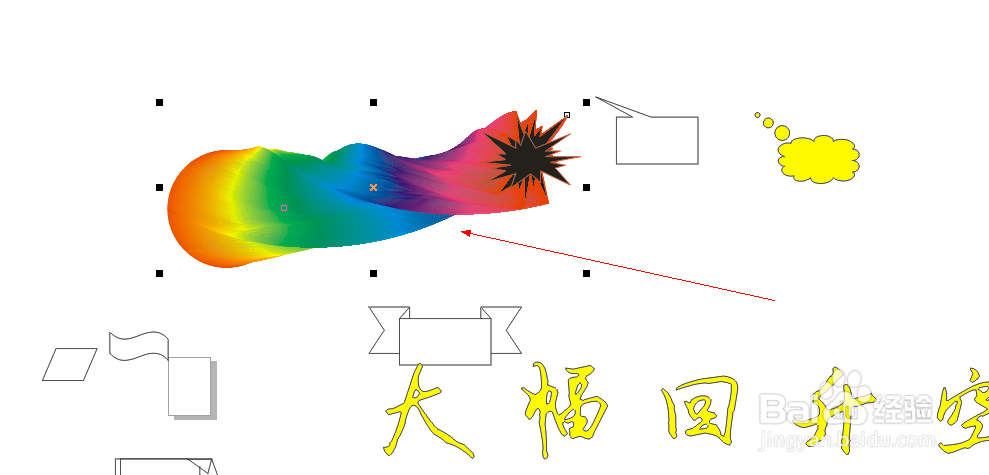 注意事项
注意事项
如图所示,我们点击箭头所指的黑色三角按钮。
 2/12
2/12如图所示,在弹出的下拉列表菜单中,我们点击箭头所指的“调和”这一项。
 3/12
3/12如图所示,我们准备将图中的复杂星形和黄色的十字圆形调和,我就点击复杂星形之后往黄色的十字圆形那里拖拉。
 4/12
4/12如图所示,我们看到两个图形被调和在了一起,形成了美丽的渐变效果。
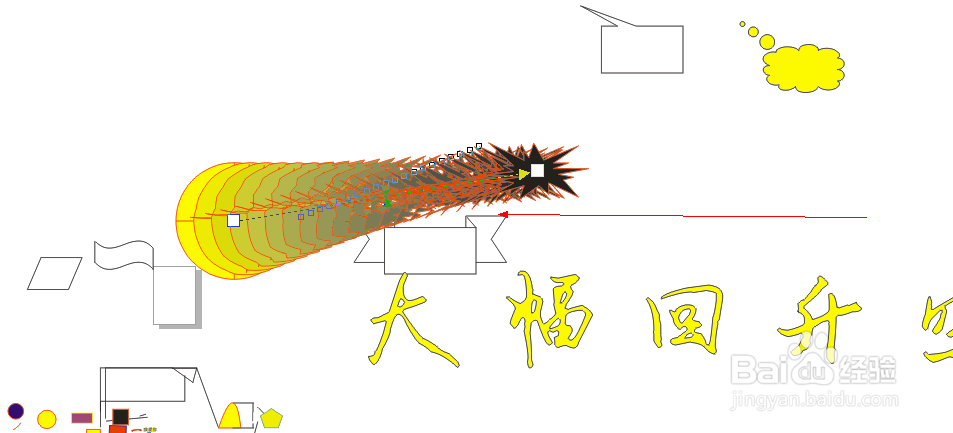 5/12
5/12如图所示,我们调节箭头所指的括号将里面的参数改为1000,这样可以使调和里面的图形更加的多。
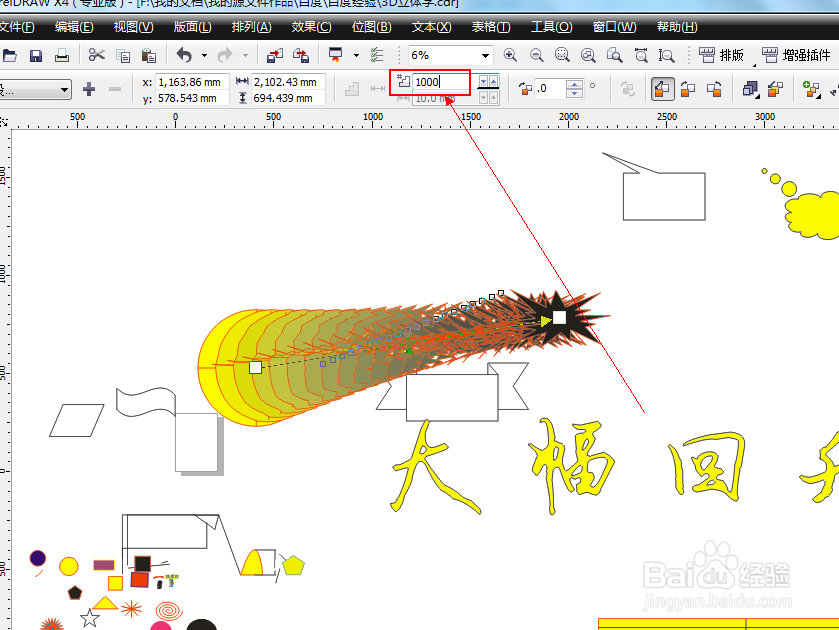 6/12
6/12如图所示,我们看到调和里面的图形变得很密集。
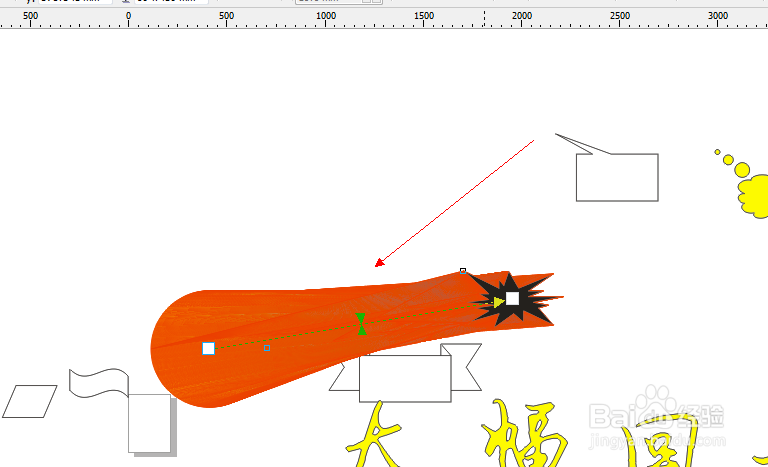 7/12
7/12如图所示,我们点击箭头所指的顺时针旋转按钮。
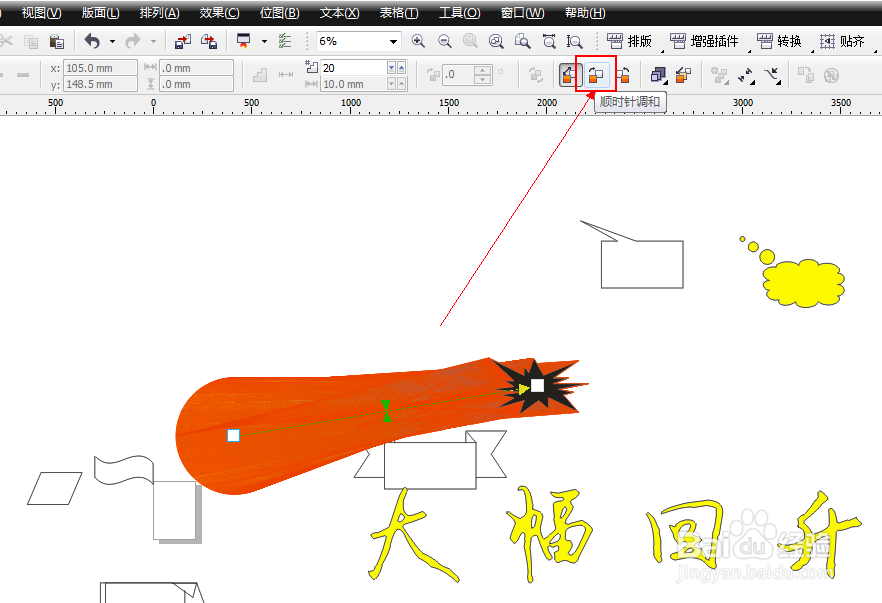 8/12
8/12如图所示,我们看到调和里面的色彩变成了七色渐变的美丽效果。
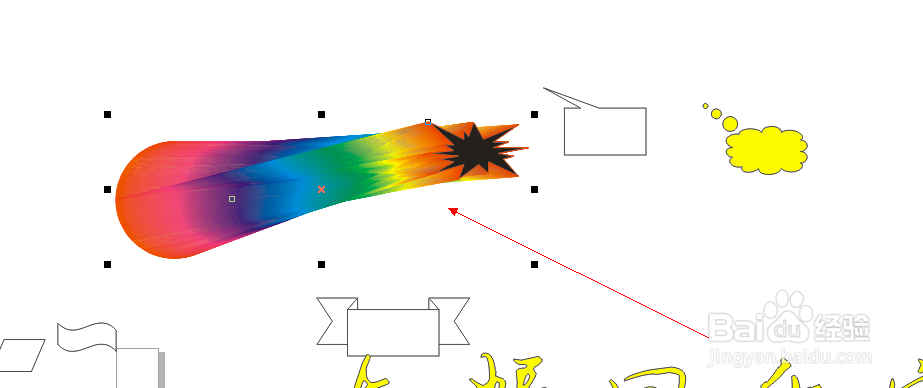 9/12
9/12如图所示,我们点击箭头所指的逆时针旋转按钮。.
 10/12
10/12如图所示,我们看到调和里面的七色渐变的美丽效果来了一个旋转。
 11/12
11/12如图所示,我们调节箭头所指的括号将里面的参数改为260,这样可以调节调和图形的方向260度。
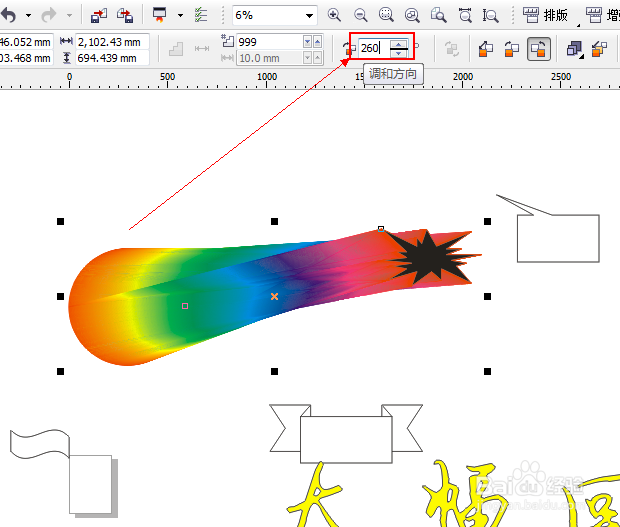 12/12
12/12如图所示,我们看到调和里面的七色渐变的美丽效果像拧麻花似的拧了260度。
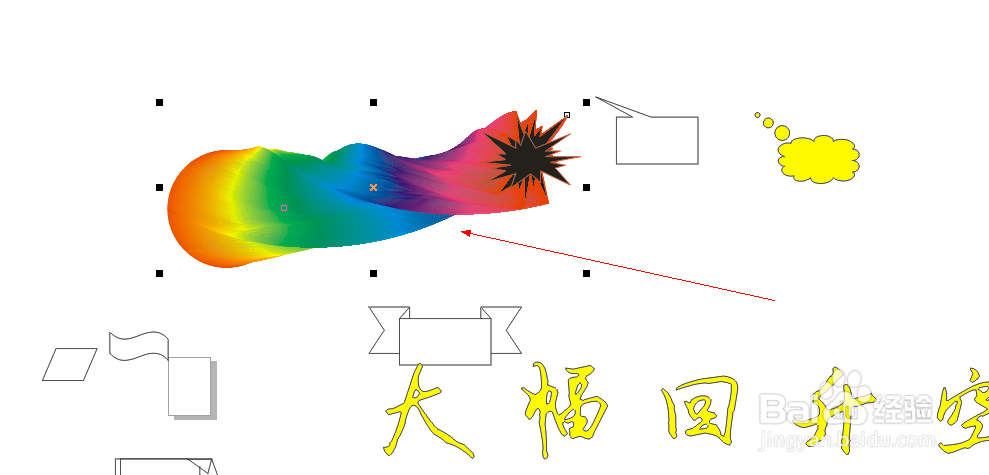 注意事项
注意事项调和工具可以快速使两个图形的颜色和形状形成渐变的效果。
大家有什么不懂得或者需要CorelDRAW X4专业版软件的亲,可以直接向我提问或者私信给我,保证有问必答哦!
调和渐变CDR版权声明:
1、本文系转载,版权归原作者所有,旨在传递信息,不代表看本站的观点和立场。
2、本站仅提供信息发布平台,不承担相关法律责任。
3、若侵犯您的版权或隐私,请联系本站管理员删除。
4、文章链接:http://www.1haoku.cn/art_205001.html
 订阅
订阅